Excel中怎么快速批量输入带括号的序号, 虽然在日常生活中我们都在使用Excel表格,但是大多数人只是使用了最基本的制作表格的技巧,很多隐藏的小技巧还是很多人不知道的。给大家一个实用的小贴士。
这就是在Excel中快速输入括号内序列号的窍门。让我们看一看。
Excel中快速批量输入括号内序号的方法:
首先选择序号下面的单元格,单击鼠标右键设置单元格格式:
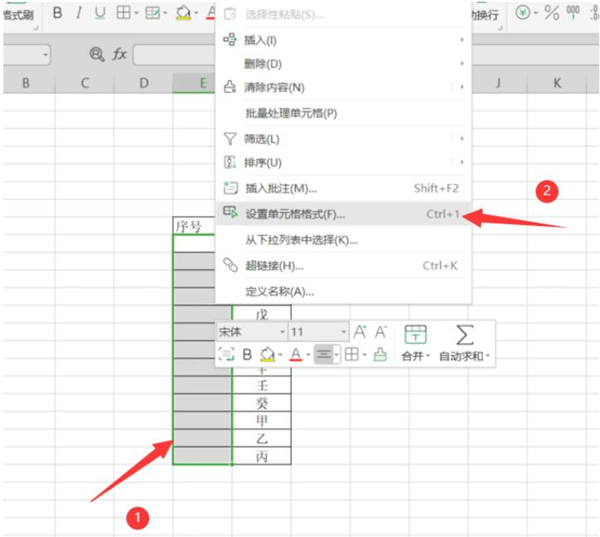
点按该数字,然后将其设定为文本格式,并点按“好”:
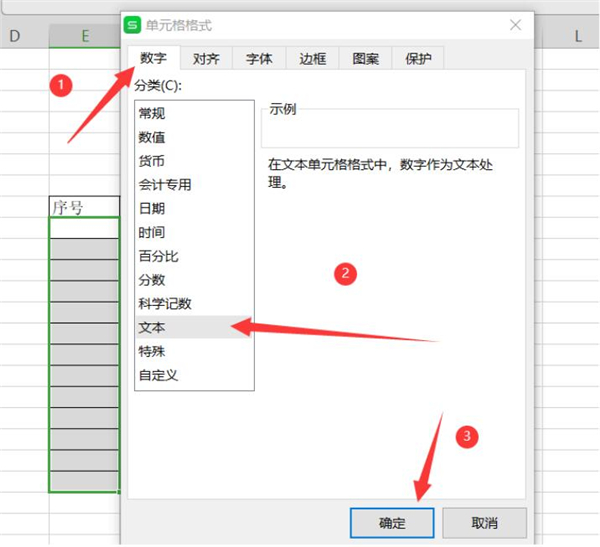
在第一个单元格中输入(1),点击回车,一个带括号的序列号就诞生了:
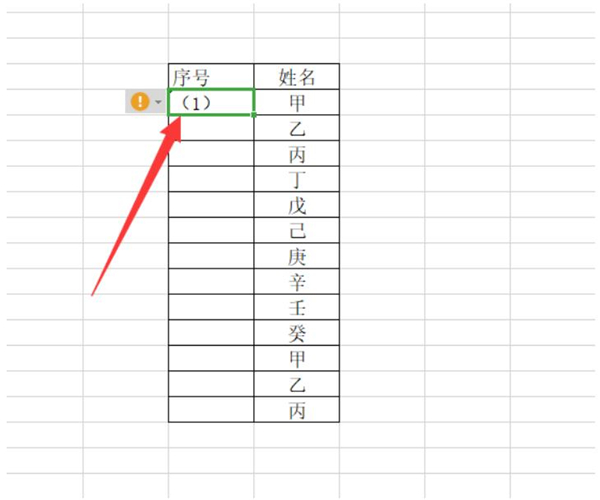
然后拖动右下角的点快速填充然后依次填充:
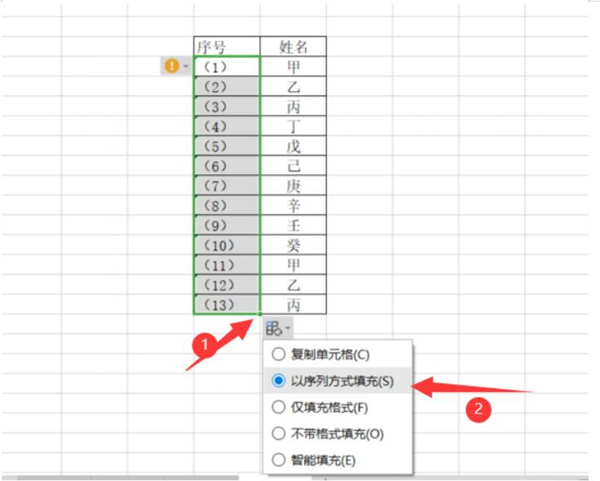
就是这样:
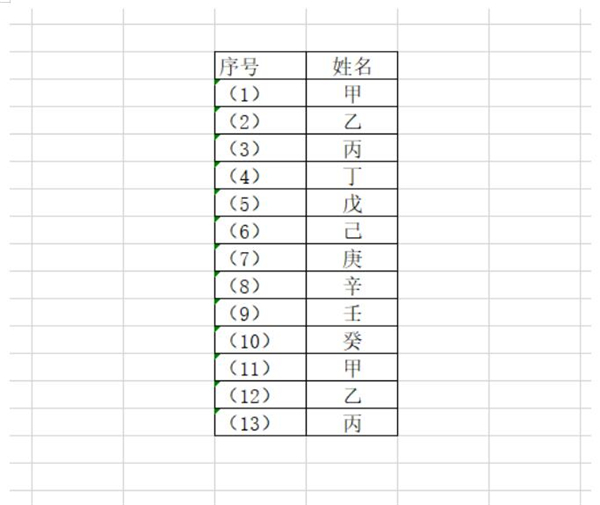
以上就是关于如何在Excel中快速输入括号内的序列号,系统之家还有更多关于Win7系统的介绍~
Excel中怎么快速批量输入带括号的序号,以上就是本文为您收集整理的Excel中怎么快速批量输入带括号的序号最新内容,希望能帮到您!更多相关内容欢迎关注。
